
Isenção de responsabilidade: siga este guia por sua conta e risco. O AddictiveTips não será responsável se o seu dispositivo for danificado ou em tijolos durante o processo.
Cobrimos anteriormente Recuperação ClockworkMode explicou em detalhes as possibilidades que ele abre depois de instalado em um dispositivo Android. Se você possui um Samsung Galaxy S I9000, tente primeiro usar o método do guia acima mencionado para verificar se ele funciona corretamente. No entanto, haverá algumas diferenças - uma vez que o ClockworkMod Recovery seja instalado via ROM Manager, a reinicialização do dispositivo na recuperação não levará você diretamente a ele, e você ainda verá a recuperação do estoque.
Para corrigir isso, você precisará usar o estoqueopção de recuperação que diz "aplique update.zip do cartão SD" ou algo semelhante para realmente conseguir o ClockworkMod Reovery funcionando, e você precisará fazer isso duas vezes ao tentar entrar no ClockworkMod Recovery pela primeira vez.
Se o método acima funcionar para você, não háé necessário prosseguir, pois você já tinha a versão 2e da recuperação de estoque instalada que lhe permitiu instalar com êxito o ClockworkMod Recovery. Caso você continue recebendo um erro semelhante às linhas a seguir, precisará seguir as próximas etapas para fazê-lo funcionar.
Install from package... Finding update package... Opening update package... Verifying update package... E: failed to verify whole-file signature E: signature verification failed
Isso ocorre porque você tem a versão 3e do estoquerecuperação instalada que não permite a instalação de arquivos zip sem verificação de assinatura e o arquivo update.zip do ClockworkMod Recovery instalado pelo ROM Manager não pode ser verificado por assinatura. A solução é reverter para a recuperação 2e. Isso pode ser feito piscando um kernel raiz personalizado.
Requisitos:
- Visite este tópico do fórum XDA-Developers efaça o download do kernel aplicável ao seu dispositivo a partir dos anexos na primeira e na segunda postagens e extraia o arquivo tar do arquivo zip baixado.
Nota: Você pode verificar qual é aplicável a vocêvá para Menu> Configurações> Sobre o telefone e marque a opção "Número da versão". O nosso disse 'Froyo.XXJPO' seguido de um número e, portanto, escolhemos o arquivo chamado 'CF-Root-XX_XEU_JPO-v1.2-Busybox-1.17.1.zip'. A letra ou o número após JP é a parte extremamente importante a ser correspondida. Não continue se não tiver certeza. - Faça o download do Odin no link abaixo e extraia o arquivo exe do arquivo zip baixado.
- Caso você não possua drivers Samsunginstalado, pegue-os nos links abaixo, dependendo da sua versão do Windows, e extraia-os também para o disco rígido. Sempre que o computador solicitar a instalação de drivers ou falhar na instalação automática nas próximas etapas, você deverá instalá-los manualmente a partir do gerenciador de dispositivos, apontando para a pasta onde os extraiu.
Método:
- Desinstale o Samsung Kies, se você o tiver instalado.
- Inicie o Odin, deixe todas as opções como estão, verifique se 'Re-Partition' está desmarcada, clique em 'PDA' e selecione o arquivo tar do kernel.
- Coloque o seu Galaxy S no modo de download, ligando-odesligue-o e ligue-o novamente enquanto mantém pressionados os botões 'Diminuir volume' e 'Página inicial' (o grande botão central). Se feito com êxito, você verá a imagem de um Android cavando com uma pá na tela do seu telefone.
- Conecte seu telefone ao computador via USB e, se solicitado, instale os drivers manualmente no gerenciador de dispositivos, usando os drivers que você baixou.
- Depois que o telefone for reconhecido pelo seu computador, a primeira pequena caixa branca em Odin ficará amarela. Odin agora deve ficar assim:
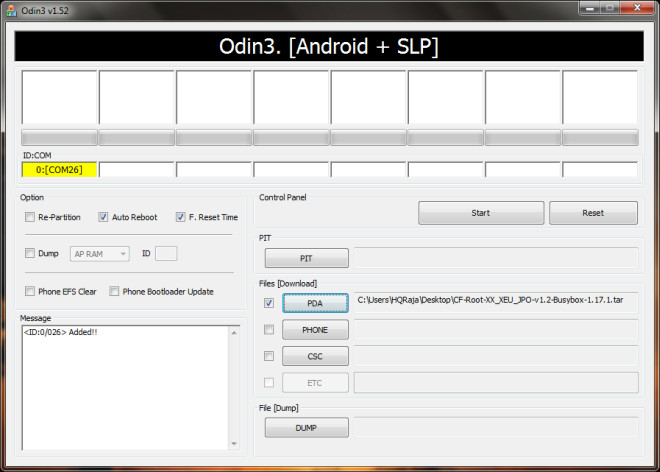
- Clique em "Iniciar" e deixe o kernel piscar no seu telefone. Ele também fará o root no seu telefone, caso ainda não o tenha feito.
- Seu telefone será reiniciado assim que esta etapa for concluída com êxito. Você pode sair do Odin após a reinicialização do telefone, mas não interfira com isso antes disso ou o telefone provavelmente ficará bloqueado.
- Depois que o telefone reiniciar, você poderáinstale o ClockworkMod Recovery usando o ROM Manager. Apenas siga as etapas adicionais descritas acima no início do artigo, logo após o aviso de isenção, e você deve estar pronto.
Agora você poderá instalar qualquer ROM personalizada,rádio, tema, kernel ou aplicativo lançado em um formato zip recuperável, compatível com a recuperação. Para obter mais informações, acesse o tópico do fórum XDA-Developers que vinculamos na seção de requisitos para o download do kernel e entre na conversa.
Baixar Odin v1.52
Faça o download dos drivers USB do Galaxy S para Windows de 32 bits | Para Windows de 64 bits













Comentários